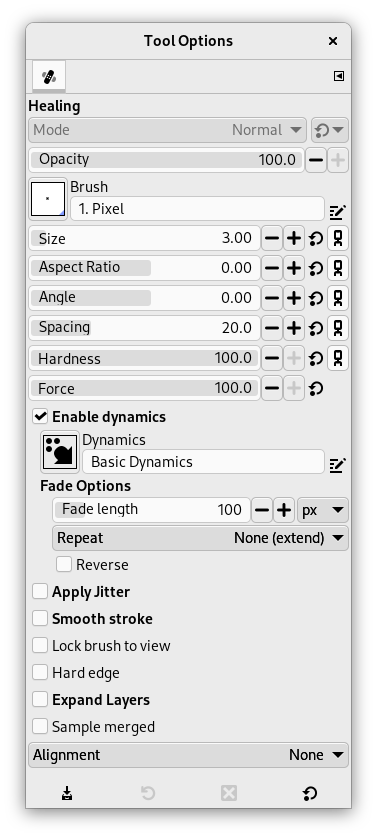Dieses Werkzeug wurde einst als »Klonwerkzeug auf Steroide« bezeichnet und ist in der Tat ein Verwandter des Klonen-Werkzeugs. Im Gegensatz zu diesem ist das Heilen-Werkzeug aber auf das Reparieren kleiner Fehlstellen spezialisiert, wie etwa das Entfernen von Gesichtsfalten. Dazu wird beim Kopieren vom Quell- zum Zielbereich zusätzlich die Struktur und Umgebung des Ziels berücksichtigt. Der hierzu angewandte Algorithmus ist in einem wissenschaftlichen Aufsatz von Todor Georgiev beschrieben [GEORGIEV01].
To use it, first choose a brush with a size adapted to the defect. Then Ctrl-click on the area you want to reproduce. Release the Ctrl key and drag the sample to the defect. Click. If the defect is slight, not very different from its surrounding, it will be corrected as soon. Else, you can correct it with repeated clicks, but with a risk of daubing.
Sie haben verschiedene Möglichkeiten, das Werkzeug zu aktivieren:
-
From the main menu: → → .
-
By clicking the tool icon
in the Toolbox.
-
By pressing the H keyboard shortcut.
- Strg
-
Die Taste Strg wird verwendet, um eine Stelle im Bild zu definieren, die vom Werkzeug als Quelle zum Heilen verwendet wird. Sie können in jeder Bildebene heilen, indem Sie sie als aktive Ebene festlegen (wie im Ebenendialog angezeigt) und mit gedrückter Strg-Taste auf die Bildfläche klicken. Wenn die Eigenschaft Ausrichtung auf den Wert Ausgerichtet oder Nicht ausgerichtet eingestellt ist, wird der Bildpunkt als Quelle für das Heilen definiert. Der Bildinhalt an dieser Stelle ist das, was beim Zeichnen verwendet wird. Wenn Sie im Modus »Quellpunkt auswählen« sind, erkennen Sie das auch am Mauszeiger, der sich in ein Kreuzsymbol verwandelt.
- Umschalt
-
Wenn eine Heilquelle ausgewählt ist und Sie diese Taste drücken, erscheint eine dünne Hilfslinie. Nach einem weiteren Mausklick mit gedrückter Umschalt-Taste wird entlang dieser Linie »geheilt«.
Normally, tool options are displayed in a window attached under the Toolbox as soon as you activate a tool. If they are not, you can access them from the main menu through → → which opens the option window of the selected tool. The available tool options can also be accessed by double clicking the corresponding tool icon in the Toolbox.
- Modus, Deckkraft, Pinsel, Größe, Seitenverhältnis, Winkel, Abstand, Härte, Druck, Dynamiken, Optionen der Dynamik, Zittern hinzufügen, Weiches Zeichnen, Lock brush to view, Expand Layers
- Diese Eigenschaften sind bei (fast) allen Malwerkzeugen von GIMP vorhanden und daher in einem separaten Abschnitt Allgemeine Eigenschaften beschrieben.
- Hard edge
-
This option gives a hard contour to the healed area.
- Vereinigung prüfen
-
If you enable this option, sampling is not calculated only from the values of the active layer, but from all visible layers.
For more information, see the Glossary entry.
- Ausrichtung
-
Diese Eigenschaft ist in Abschnitt 3.12, „Klonen“ beschrieben.
Auch wenn das Werkzeug »Heilen« hinsichtlich der Benutzung einiges mit dem Klonen-Werkzeug gemeinsam hat, sind die Ergebnisse unterschiedlich.
Abbildung 14.77. Vergleich zwischen »Heilen« und »Klonen«
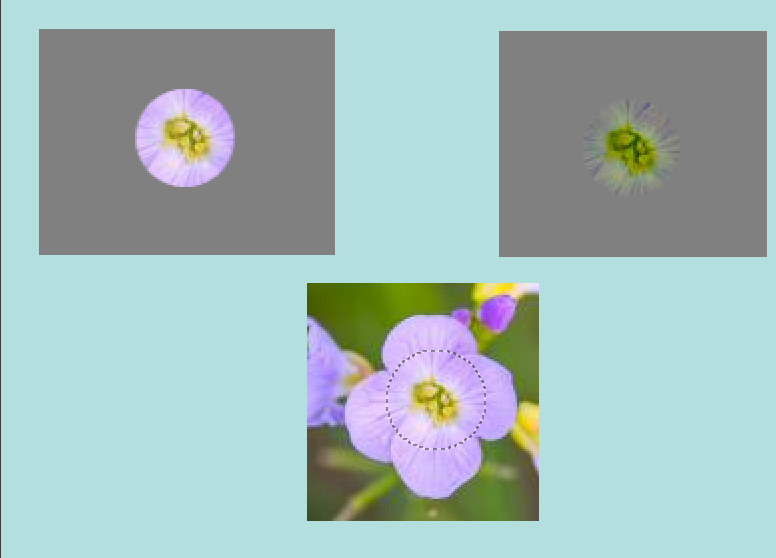
Cloning on the left. All colors are transferred.
Healing on the right. Colors are much less transferred, especially on borders where surrounding pixels of destination are taken in account.